Desoutter Power cable DTU - Europe (6159172010) Accessory Mode d'emploi
PDF
Télécharger
Document
Référence documentation Publication n° Date Page 6159925710 02 06/2019 1 / 28 Affichage à distance et Module d'affichage à distance Notice d'utilisation du produit Modèle Sight 15” Sight module Référence 6158132540 6158132550 Téléchargez la dernière version de ce document à l'adresse suivante : www.desouttertools.com/info/6159925710 AVERTISSEMENT Lire l'ensemble des mises en garde et consignes de sécurité. Le non-respect des mises en garde et des consignes de sécurité peut entraîner un choc électrique, un incendie ou des blessures graves. Conserver l'ensemble des mises en garde et consignes pour pouvoir les consulter ultérieurement. Sommaire Informations produit ............................................................................................................................. 3 Informations générales.................................................................................................................... 3 Garantie ............................................................................................................................... 3 Site web ............................................................................................................................... 3 Informations sur les pièces de rechange ............................................................................. 3 Dimensionnement ................................................................................................................ 3 Fichiers DAO........................................................................................................................ 5 Aperçu ............................................................................................................................................. 5 Description du produit .......................................................................................................... 5 Caractéristiques techniques................................................................................................. 5 Accessoires.......................................................................................................................... 6 Description des connexions ................................................................................................. 6 Installation............................................................................................................................................ 10 Instructions d’installation ............................................................................................................... 10 Installation du support de montage .................................................................................... 10 Raccordement à l’alimentation électrique de SIGHT et à CONNECT ............................... 11 Raccordement à l'injecteur d'alimentation PoE+ 30 W et à CONNECT ............................ 11 Raccordement à l'injecteur d'alimentation PoE+ 13 W / CONNECT / écran externe ........ 12 Fixer les antennes WI-FI .................................................................................................... 13 Fonctionnement................................................................................................................................... 15 Notice de configuration.................................................................................................................. 15 Configuration initiale........................................................................................................... 15 Comment accéder au centre de contrôle ........................................................................... 17 Comment changer la langue .............................................................................................. 18 Comment changer la configuration réseau ........................................................................ 18 Comment contrôler à distance CONNECT ........................................................................ 19 Instructions d’utilisation ................................................................................................................. 19 Comment rechercher une page spécifique ........................................................................ 19 Comment faire défiler les pages ........................................................................................ 20 Comment sélectionner un autre Pset ou Processus d’assemblage................................... 21 Maintenance......................................................................................................................................... 23 Consignes de maintenance........................................................................................................... 23 Nettoyage........................................................................................................................... 23 Programme de maintenance.............................................................................................. 23 Consignes à lire avant la maintenance .............................................................................. 23 Vérification avant la remise en service............................................................................... 23 Comment enregistrer les journaux sur une clé USB ..................................................................... 23 Réinitialiser aux paramètres usine ................................................................................................ 23 Mettre à niveau le firmware ........................................................................................................... 24 Dépannage ........................................................................................................................................... 26 Que faire si rien ne s'affiche .......................................................................................................... 26 2 / 28 06/2019 FR Informations produit Informations produit Informations générales AVERTISSEMENT Risque de dégâts matériels ou d'accidents graves Veiller à lire, assimiler l'ensemble des instructions avant d'utiliser l'outil. Le non-respect de l'ensemble des instructions peut entraîner un choc électrique, un incendie, des dégâts matériels ou un accident corporel grave. ► Lisez toutes les consignes de sécurité fournies avec les différentes parties du système. ► Lisez toutes les notices d'installation, d'exploitation et de maintenance des différentes parties du système. ► Lisez l’ensemble de la réglementation locale concernant le système et les différentes parties qui le composent. ► Conservez l'ensemble des instructions et consignes pour pouvoir les consulter ultérieurement. Garantie • La garantie du produit expirera 12 mois après la mise en service initiale du produit et dans tous les cas au plus tard 13 mois après la livraison. • L'usure normale des pièces n'est pas comprise dans la garantie. • L'usure normale est celle nécessitant un changement de pièces ou autres opérations de réglage et de révision pendant l'entretien courant de l'outil pendant la période donnée (exprimée en temps, heures de fonctionnement ou autres). • La garantie du produit repose sur une utilisation correcte, un entretien normal et des réparations appropriées de l'outil et de ses composants. • La détérioration des pièces consécutive à un entretien inadéquat ou réalisé par des parties autres que Desoutter ou ses partenaires d'entretien agréés pendant la période de garantie ne sera pas prise en charge. • Pour éviter la détérioration ou la destruction de certaines parties de l'outil, il convient de procéder à l'entretien de ce dernier conformément aux périodicités d'entretien recommandées et de suivre les bonnes consignes. • Les réparations dans le cadre de la garantie ne sont effectuées que dans les ateliers de Desoutter ou par des partenaires d'entretien agréés. Desoutter propose une extension de garantie et un entretien préventif à la pointe de la technologie par le biais de ses contrats Tool Care. Pour en savoir plus, s'adresser au représentant SAV local. Pour les moteurs électriques : • La garantie ne s'appliquera que si le moteur électrique n'a pas été ouvert. Site web Des informations à propos de nos Produits, Accessoires, Pièces de rechange et Documentation sont disponibles sur le site Web de Desoutter. Veuillez consulter : www.desouttertools.com. Informations sur les pièces de rechange Les vues éclatées et les nomenclatures de pièces détachées sont disponibles en Service Link sur www.desouttertools.com. Dimensionnement Sight 7.1" 06/2019 3 / 28 Informations produit A B C D E F FR mm po. 136 199 48 38 95 166 5,35 7,83 1,89 1,50 3,74 6,53 mm po. 257 407 62 40 325 10,12 16,02 2,44 1,57 12,79 Sight 15.6" A B C D E Sight module 4 / 28 06/2019 FR A B C Informations produit mm po. 109 168 52 4,29 6,61 2,05 Fichiers DAO Pour tout renseignement concernant les dimensions d'un produit, consulter les plans cotés en archive : http://resource-center.desouttertools Aperçu Description du produit Sight 7.1" et Sight 15.6" sont des écrans à distance conçus pour afficher en temps réel les résultats de serrage provenant de CONNECT. Ils peuvent aussi servir comme accès à distance du menu CONNECT pour des réglages en ligne. Le module Sight est un module d’écran à distance entre CONNECT et un écran externe à distance (HDMI, 1080p). Caractéristiques techniques Alimentation électrique Sight 7.1", Sight 15.6" et Sight peuvent être alimentés soit par l'alimentation électrique SIGHT de Desoutter soit par l'injecteur d'alimentation PoE+ 30 W de Desoutter. Sight 7.1" et le module Sight peuvent également être alimentés par un injecteur d’alimentation PoE+ 13 W (IEEE802.3af). Consommation électrique Modèle A Sight 7.1" Sight 15.6" Sight module 3 3 3 Poids Modèle Poids (kg) Poids (lb) Sight 7.1" Sight 15.6" Sight module 0,98 4,1 0,72 2,16 9,04 1,59 Conditions de stockage et d'utilisation Température de stockage Température d'utilisation Humidité de stockage 06/2019 0 à +50 °C (32 à +122 F) 0 à +50 °C (32 à +122 F) 90 % RH (sans condensation) 5 / 28 Informations produit FR Humidité de fonctionnement Altitude maximale Utilisable dans un environnement de pollution de degré 2 IP54 90 % RH (sans condensation) 2000 m (6562 pieds) Accessoires Accessoires en option Alimentation électrique SIGHT 6158132620 Injecteur d'alimentation PoE+ 30 W (IEEE 802.3at) 6158132630 Utiliser les câbles d'alimentation suivants pour alimenter (230 V CA) les accessoires ci-dessus. Surface Longueur Référence Europe 2,5 m 8,2 ft 2,5 m 8,2 ft 2,5 m 8,2 ft 2,5 m 8,2 ft 6159172010 États-Unis Royaume-Uni Chine 6159172030 6159172020 6159172060 Support de montage 37*75 VESA pour Sight 7.1" Support de montage 100*100 VESA pour Sight 15.6" 6158132880 6158132580 Kit d'antenne pour Sight 7.1" Kit d'antenne pour Sight 15.6" et Sight Module 6158133870 6158133860 Description des connexions Sight 7.1" Panneau inférieur 1 2 3 4 5 6 7 Connecteur d'entrée CC Ethernet (LAN1) GPIO - non utilisé Port USB Connecteur HDMI - non utilisé CANBus - non utilisé RS232 - non utilisé 6 / 28 06/2019 FR Panneau gauche 1 2 3 Bouton réinitialiser Bouton S1 - non utilisé Fente pour carte Micro-SD - non utilisé Panneau supérieur 1 Connecteur d'antenne Sight 15.6" Panneau inférieur 1 2 3 4 5 6 7 8 9 10 11 06/2019 Connecteur d'entrée CC Ethernet (LAN1) LED Micro-SD - non utilisé Fente pour carte Micro-SD - non utilisé Mini USB - non utilisé 4 x ports USB Connecteur HDMI - non utilisé Connecteur VGA - non utilisé Sortie ligne - non utilisé Entrée ligne - non utilisé Entrée micro - non utilisé Bouton S1 - non utilisé Bouton réinitialiser 7 / 28 Informations produit Informations produit 12 13 14 FR GPIO - non utilisé RS232 - non utilisé CANBus - non utilisé Panneau supérieur 1 Connecteur d'antenne Module Sight Panneau droit 1 2 3 4 5 6 7 Bouton réinitialiser Bouton S1 - non utilisé Fente pour carte Micro-SIM - non utilisé Fente pour carte Micro-SD - non utilisé Port USB 4 x LED - non utilisé Connecteur d'antenne Panneau gauche 1 2 3 4 5 6 7 Connecteur d'entrée CC Ethernet (LAN1) 2 x ports USB Connecteur HDMI Connecteur VGA - non utilisé 2 x GPIO - non utilisé CANBus - non utilisé RS232 - non utilisé 8 / 28 06/2019 FR 8 9 06/2019 Sortie ligne - non utilisé Entrée ligne - non utilisé Entrée micro - non utilisé CANBus - non utilisé 9 / 28 Informations produit Installation FR Installation Instructions d’installation Installation du support de montage Sight 7.1" Utiliser le support de montage proposé comme un accessoire en option. A B mm po. 35 75 1,38 2,95 Sight 15.6" Utiliser le support de montage proposé comme un accessoire en option. A B mm po. 100 100 3,94 3,94 Sight module Utiliser un support de rail DIN (non fourni). 10 / 28 06/2019 FR A B Installation mm po. 30 30 1,18 1,18 Raccordement à l’alimentation électrique de SIGHT et à CONNECT Sight 7" Sight 15.6" Sight module 1. 2. 3. Brancher le cordon d'alimentation sur l’alimentation électrique de SIGHT. Brancher le câble de connexion à l’entrée CC du Sight. Brancher le cordon d'alimentation sur le secteur. Pour la communication avec CONNECT, utiliser le réseau WI-FI ou brancher un câble Ethernet sur l’Ethernet (LAN1) de Sight et sur n’importe quel port Ethernet disponible de CONNECT. Raccordement à l'injecteur d'alimentation PoE+ 30 W et à CONNECT Valable pour tous les modèles de Sight. Par exemple : Sight 15.6" 06/2019 11 / 28 Installation FR 1. Brancher le cordon d'alimentation sur l'injecteur d'alimentation. 2. Brancher un câble Ethernet depuis OUT vers l’Ethernet (LAN1) de Sight. 3. Brancher le cordon d'alimentation sur le secteur. 4. Brancher un câble Ethernet depuis IN vers un port Ethernet disponible de CONNECT. AVIS Ne pas utiliser l'alimentation CC lorsque l'appareil est déjà alimenté par un adaptateur PoE. Raccordement à l'injecteur d'alimentation PoE+ 13 W / CONNECT / écran externe Sight 7" 1. Brancher le cordon d'alimentation sur l'injecteur d'alimentation. 2. Brancher un câble Ethernet depuis OUT vers l’Ethernet (LAN1) de Sight. 3. Brancher le cordon d'alimentation sur le secteur. 4. Brancher un câble Ethernet depuis IN vers un port Ethernet disponible de CONNECT. AVIS Ne pas utiliser l'alimentation CC lorsque l'appareil est déjà alimenté par un adaptateur PoE. Sight module 12 / 28 06/2019 FR 1. Brancher le cordon d'alimentation sur l'injecteur d'alimentation. 2. Brancher un câble Ethernet depuis OUT vers l’Ethernet (LAN1) de Sight. 3. Brancher le cordon d'alimentation sur le secteur. 4. Brancher un câble Ethernet depuis IN vers un port Ethernet disponible de CONNECT. 5. Brancher l’écran sur le port HDMI. 6. Brancher l’écran sur le secteur. AVIS Ne pas utiliser l'alimentation CC lorsque l'appareil est déjà alimenté par un adaptateur PoE. Fixer les antennes WI-FI Toujours retirer les antennes avant de déplacer le produit. Sight 7.1" Sight 15.6" 06/2019 13 / 28 Installation Installation FR Sight module 14 / 28 06/2019 FR Fonctionnement Notice de configuration Configuration initiale Mettre sous tension CONNECT doit être en fonctionnement. Il n'y a pas d'interrupteur MARCHE/ARRÊT. Le logiciel démarre dès que le système est sous tension. Comment sélectionner la langue Cliquer sur Choisir la langue. Les langues disponibles sont les suivantes : • Anglais • Français • Espagnol • Allemand • Suédois • Italien • Japonais 06/2019 15 / 28 Fonctionnement Fonctionnement FR • Chinois • Russe • Portugais (Portugal) • Néerlandais • Portugais (Brésil) • Coréen • Persan • Tchèque • Turque Faire défiler la liste et sélectionner la langue désirée. Les modifications sont automatiquement appliquées. Comment connecter SIGHT à un réseau WI-FI Cliquer sur Prise en main > Sans fil. Une liste des réseaux WI-FI disponibles s'affiche. Sélectionner un réseau WI-FI dans la liste. Saisir la clé de sécurité (mot de passe) de la configuration réseau à laquelle vous souhaitez vous connecter. Vous serez ensuite invité(e) à fournir une adresse IP, un masque de sous-réseau, etc à Sight. Consulter le chapitre Comment connecter SIGHT à un réseau Ethernet [Page 16] dans ce manuel. Comment connecter SIGHT à un réseau Ethernet Cliquer sur Prise en main > Ethernet. Si vous souhaitez configurer Sight en mode Statique, cliquez sur Par défaut pour remplir l’écran avec les valeurs par défaut. Saisir les valeurs correctes de l’adresse IP, masque de sous-réseau et passerelle. L'adresse MAC s'affichera automatiquement. Cliquer sur Appliquer. 16 / 28 06/2019 FR Si vous souhaitez configurer Sight en mode DHCP, cochez la case dans le coin supérieur gauche. Cliquer sur Appliquer. Comment connecter SIGHT à un système Vérifiez que vous avez d’abord connecté SIGHT à un réseau WI-FI ou Ethernet. Cliquez sur Rechercher pour obtenir une liste des systèmes disponibles. Ou saisissez l’adresse IP du système et cliquez sur le bouton « Connecter ». Sélectionnez le système. Allez à la colonne Action et cliquez sur ce symbole. À l’écran suivant, cliquez sur Configuration auto. L'icône verte dans le coin supérieur droit indique que la communication est établie avec le système. Le nom du système est affiché en haut. Dans l'exemple ci-dessous, le nom du système est CONNECT-W. La page affiche 2 vignettes. Comment accéder au centre de contrôle Allez à l'écran principal. Cliquez sur ce bouton pour ouvrir le centre de contrôle. 06/2019 17 / 28 Fonctionnement Fonctionnement FR Cliquez sur cette icône pour accéder à la configuration de Sight. Cliquez sur cette icône pour accéder à la configuration de CONNECT. Comment changer la langue Ouvrir le centre de contrôle. Cliquer sur cette icône pour accéder à la configuration de Sight. Cliquer sur cette icône. Cliquer sur Système > Interface utilisateur > Langue. Sélectionnez la langue souhaitée. Les modifications sont automatiquement appliquées. Cliquer sur cette icône dans le coin supérieur gauche au-dessus de l'aperçu. Comment changer la configuration réseau Ouvrez le centre de contrôle. Cliquez sur cette icône pour accéder à la configuration de Sight. Cliquer sur cette icône. Cliquez sur Système > Périphériques > Réseaux > Ethernet. 18 / 28 06/2019 FR Fonctionnement Effectuez les modifications. Cliquez sur Appliquer. Cliquez sur cette icône dans le coin supérieur gauche pour quitter. Comment contrôler à distance CONNECT Ouvrir le centre de contrôle. Cliquer sur cette icône pour accéder à la configuration de CONNECT. Résultats Configuration Entretien Modifiez les paramètres comme vous le feriez dans CONNECT. Se référer aux Instructions du produit de CONNECT disponibles sur https://www.desouttertools.com/resourcecentre. Instructions d’utilisation Comment rechercher une page spécifique Cliquez sur le nom du système en haut. Par exemple : CONNECT-W Faites défiler la liste et cliquez sur une page pour l’ouvrir. 06/2019 19 / 28 Fonctionnement FR Par exemple : Comment faire défiler les pages Ouvrir une page. Par exemple : Faire glisser cette flèche vers la droite de l’écran pour afficher la page suivante. La page intermédiaire s’affiche. Faire glisser cette flèche vers la droite de l’écran pour afficher la page suivante. La dernière page s’affiche. 20 / 28 06/2019 FR Faire glisser cette flèche vers la gauche de l’écran pour afficher la page précédente. Comment sélectionner un autre Pset ou Processus d’assemblage Accéder à la page correspondante. Faire glisser le doigt sur le corps de la vignette pour afficher le Pset. Toucher l’icône du Pset. 06/2019 21 / 28 Fonctionnement Fonctionnement FR Faire défiler la liste, sélectionner le nouveau Pset à exécuter puis cliquer sur « Valider ». Faire de même pour modifier un Processus d’assemblage. 22 / 28 06/2019 FR Maintenance Maintenance Consignes de maintenance Nettoyage Si nécessaire, nettoyer les panneaux extérieurs à l'aide d'un chiffon sec. Programme de maintenance Merci de nous consulter à propos du programme Tool Care : ce programme comprend une assistance à la production et des solutions de maintenance. Consignes à lire avant la maintenance La maintenance doit être effectuée uniquement par du personnel qualifié. Suivre les pratiques d'ingénierie standard et se référer aux vues éclatées pour le démontage et le remontage des différentes parties du système. Vérification avant la remise en service Avant de remettre l'équipement en service, vérifiez que ses réglages principaux n'ont pas été modifiés et que les dispositifs de sécurité fonctionnent correctement. Comment enregistrer les journaux sur une clé USB Ouvrir le centre de contrôle. Cliquer sur cette icône. Cliquer sur cette icône. Cliquer sur Système > Clé USB > Enregistrer. Réinitialiser aux paramètres usine Ouvrir le centre de contrôle. Cliquer sur cette icône. Cliquer sur cette icône. 06/2019 23 / 28 Maintenance FR Cliquer sur Système > Réinitialiser aux paramètres usine. Une fenêtre contextuelle s’affichera vous demandant de confirmer. Toucher OUI ou NON. Mettre à niveau le firmware Contacter votre représentant Desoutter pour obtenir la dernière version du firmware. Copier les fichiers sur la racine d'une clé USB. Brancher la clé USB dans le panneau. Ouvrir le centre de contrôle. Cliquer sur cette icône. Cliquer sur cette icône. 24 / 28 06/2019 FR Cliquer sur Système > Clé USB > Mettre à niveau le firmware. Toucher Oui. Sight débute le processus de mise à niveau. Une barre de progression s'affiche. Sight redémarre tout seul. 06/2019 25 / 28 Maintenance Dépannage FR Dépannage Que faire si rien ne s'affiche L'icône dans le coin supérieur droit est rouge. Plus rien ne s'affiche, La connexion avec le système est défaillante. 1. 2. 3. 4. Vérifier que le réseau WI-FI ou Ethernet fonctionne toujours. Vérifier que le système est allumé. Cliquer sur l'icône dans le coin supérieur droit pour rechercher de nouveau des systèmes. Appuyer sur le bouton « Réinitialiser » pour redémarrer Sight. 26 / 28 06/2019 Traduction de la notice originale Fondée en 1914, la société Desoutter Industrial Tools, dont le siège est en France, est un leader mondial des outils d'assemblage électriques et pneumatiques qui compte un large éventail de clients dans le domaine de l'assemblage et de la fabrication, notamment dans l'aéronautique, l'automobile, les véhicules légers et lourds, les engins tout terrain et l'industrie générale. Desoutter propose une gamme exhaustive de solutions – outils, service et projets – pour répondre aux exigences spécifiques des clients locaux et mondiaux dans plus de 170 pays. L'entreprise conçoit, met au point et apporte des solutions innovantes d'outillage industriel de qualité, notamment des visseuses pneumatiques et électriques, des outils d'assemblage évolués, des unités de perçage avancé, des moteurs pneumatiques et des systèmes de mesure de couple. Pour en savoir plus, visitez le site www.desouttertools.com. More Than Productivity ">
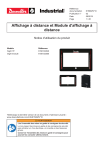
Lien public mis à jour
Le lien public vers votre chat a été mis à jour.